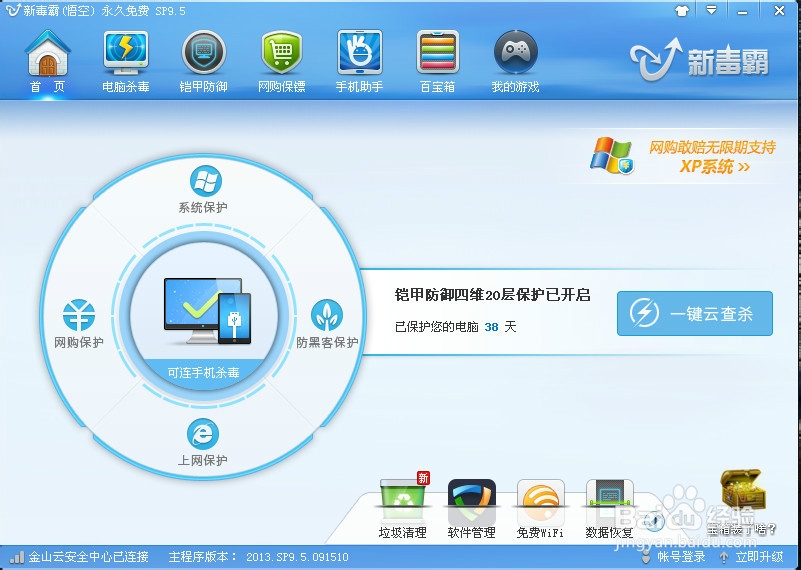1、遇到这类问题,我们首先看一下对方是不是进错了帐户,比如她是不是进了GUEST帐户。我们首先点击开始菜单-注销
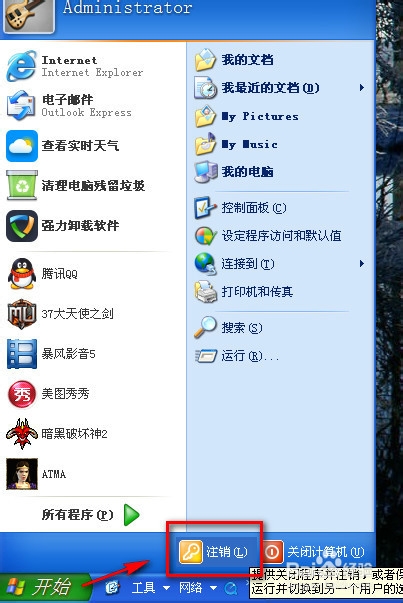
2、弹出对话框后,我们可以选“切换用户”,在此我们可以选择之前你的帐户登录进去,我们就可以发现你是不是进错了帐户了。一般我们都是administrator帐户。
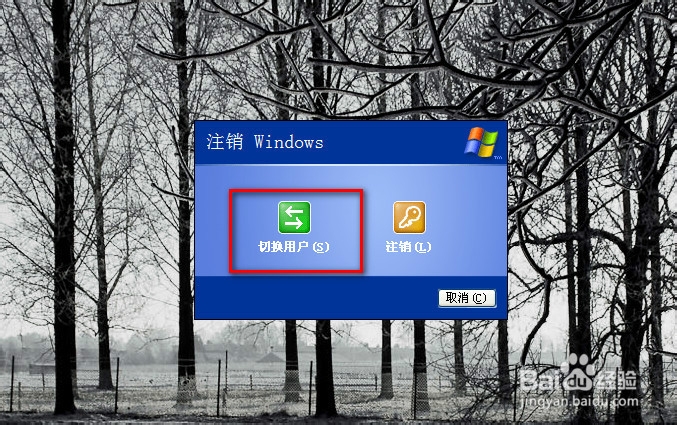
3、另一种方法可能是你电脑上做了还原,开机进行了一键还原。或是你还原设置出了错。这时我们可以右击我的电脑选属性。
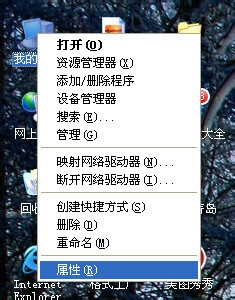
4、弹出对话框里,选“高级”。
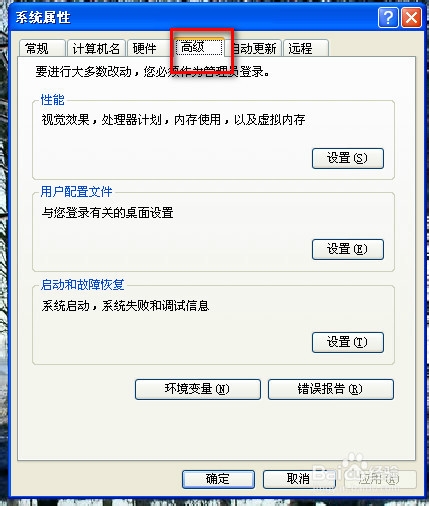
5、在“启动和故障恢复”里点“设置”。

6、如图,默认操作系统里选XP,显示操作系统时间和恢复系统时间前的勾都去掉。点确定保存,重启再看一下,问题就解决了。

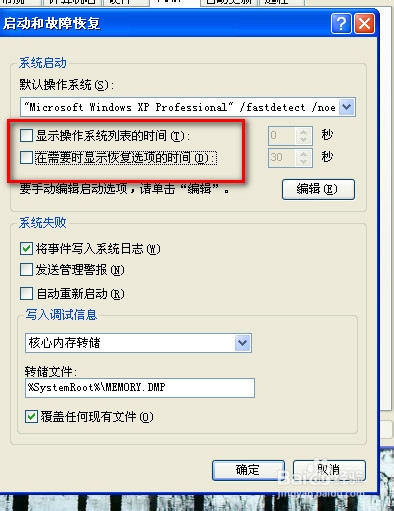
7、还有一种可能,是你系统设置不知怎么被改了。我们可以按以下步骤来操作。我们点开始菜单,点“运行”
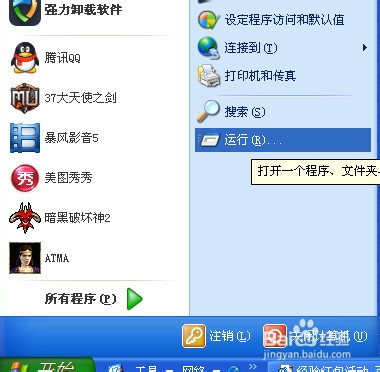
8、在运行里输入“gpedit.msc”。点确定。

9、在“用户配置”下选“管理模板”。
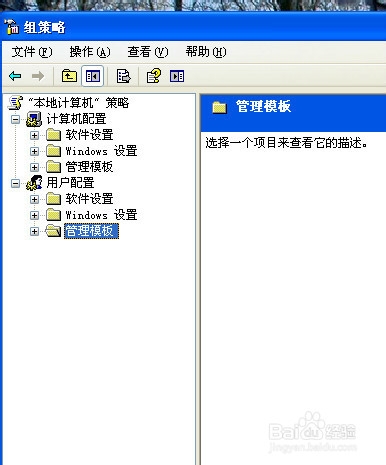
10、在右侧双击打开“桌面”。
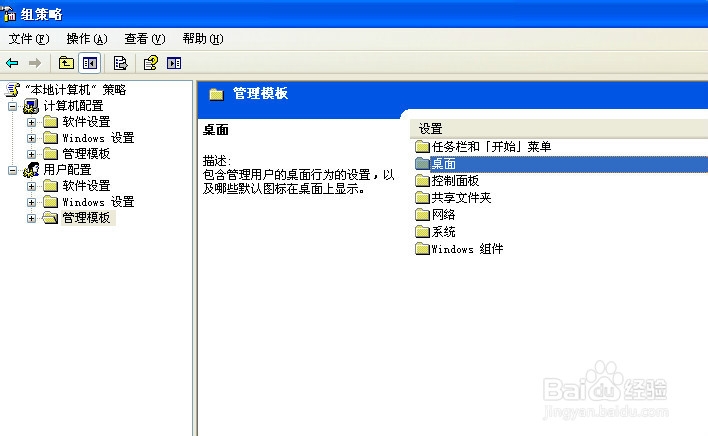
11、找到“退出时不保存设置”,双击打开。
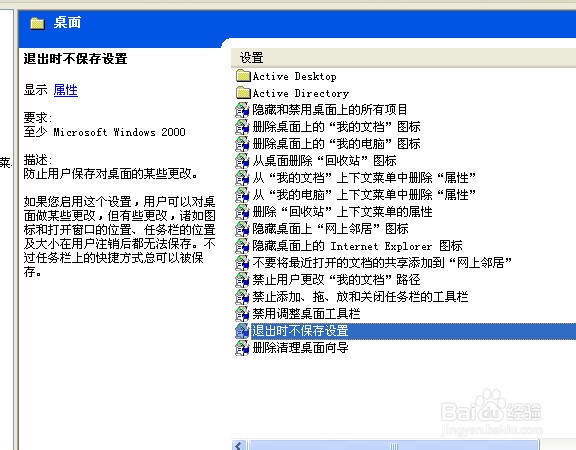
12、弹出对话框,我们选择“已禁用”点应用。重启就可以了。
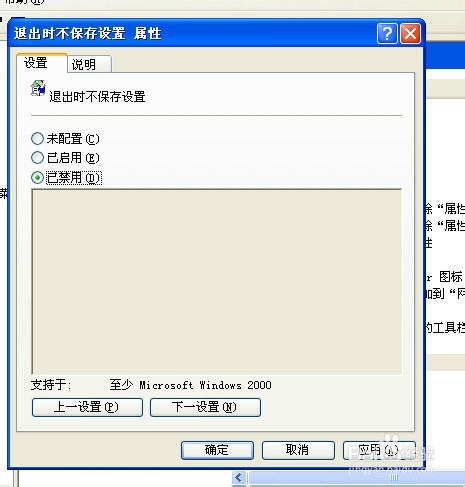
13、如果以上方法还不行,估计你电脑中毒已经很重了,文件给改了不少。将杀毒软件升到最新,重启按F8进安全模式杀毒。再看看,不行就只能重装系统了。